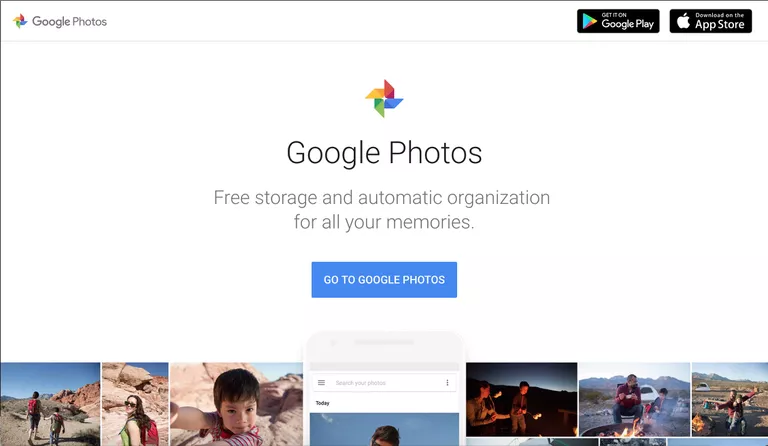
Apple no facilita la interacción de los iPhones con los dispositivos Android. Los usuarios pueden enviar fácilmente fotos de un dispositivo iOS a otro utilizando Airdrop de Apple, pero enviar fotos desde un iPhone a un teléfono Android ha sido tradicionalmente un poco más difícil.
Afortunadamente, Google ha retomado el camino que Apple dejó con su servicio Google Photos. Google Photos no sólo es compatible con dispositivos iOS y Android, sino que también permite a los usuarios de iPhone enviar imágenes a los usuarios de Android con sólo una conexión Wi-Fi.
Sigue leyendo para saber cómo transferir fotos de iPhone a Android mediante Google Photos.
Índice de contenidos
Cómo realizar copias de seguridad de las imágenes de tu iPhone mediante Google Photos
Google Photos es ahora una de las formas más sencillas de compartir fotos entre dispositivos, independientemente de la plataforma. Si estás intentando mover fotos de un dispositivo iOS a un dispositivo Android y ya tienes una cuenta de Google Photos, todo lo que tienes que hacer es instalar la aplicación Google Photos en tu iPhone, iniciar sesión y asegurarte de que la configuración de la copia de seguridad está activada.
-
Si es la primera vez que utiliza la aplicación Google Photos en su iPhone, abra Google Photos y acceda con su cuenta de Gmail/Google.
Si aún no tienes una cuenta de Google, puedes crear una rápidamente y de forma gratuita. También puedes crear una cuenta desde la aplicación Google Photos; sólo tienes que tocar Crear una cuenta . Además, los usuarios tienen la opción de crear una cuenta de servicios de Google con una dirección de correo electrónico que no sea una dirección de Gmail. Para utilizar una dirección de correo electrónico que no sea de Gmail, los usuarios deben registrar su cuenta en un escritorio.
-
Puntee en Empezar , luego Aceptar cuando se le pida que proporcione a Google Photos acceso a sus fotos.

-
Puntee en Copia de seguridad y sincronización si no está activada. Normalmente, ya estará seleccionado.
Los usuarios también tienen la opción de seleccionar Utilizar datos celulares para realizar copias de seguridad , pero se recomienda dejar esta opción desactivada y esperar hasta que haya una conexión Wi-Fi disponible para realizar copias de seguridad de las imágenes en Google Photos para evitar consumir un ancho de banda de datos limitado.
-
Los usuarios pueden entonces seleccionar algunas preferencias:
- Si quieren guardar imágenes en Alta calidad o Formatos originales
- Si desean recibir una notificación cuando alguien desea compartir imágenes a través de Google Photos
- Si desean que las notificaciones de Google Photos estén activadas o desactivadas .
-
Una vez que los usuarios hayan seleccionado sus preferencias, Google Photos realizará automáticamente una copia de seguridad de todas las imágenes y vídeos del iPhone a Google Photos. Una copia de seguridad completa puede tardar entre varios minutos y varias horas.
Se recomienda dejar el iPhone en paz con la aplicación Google Photos abierta para obtener una copia de seguridad más rápida.
-
Una vez finalizada la copia de seguridad, los usuarios pueden acceder a la misma cuenta de Google Photos en un dispositivo Android y ver todas las fotos del iPhone en el dispositivo Android. Los usuarios pueden descargar y guardar fotos de Google Photos en el almacenamiento de su smartphone Android.
Las imágenes siempre estarán disponibles en Google Photos.
-
Disfruta de la posibilidad de compartir fácilmente fotos entre iOS y Android.
Cómo compartir algunas imágenes de iOS a través de Google Photos
Los usuarios pueden transferir imágenes desde un dispositivo iOS a un dispositivo Android sin necesidad de realizar una copia de seguridad de toda su colección de imágenes. Muchos usuarios de iPhone usarán Airdrop para compartir un puñado de fotos con otro usuario de iPhone; con Google Photos, los usuarios de iOS pueden enviar imágenes a sus amigos de Android de forma similar.
-
Abra Fotos de Google y seleccione la(s) foto(s) que desea compartir.
-
Puntee en el icono compartir en la esquina inferior izquierda de la pantalla.

-
Puntee en la(s) cuenta(s) de Google Photos con la(s) que desea compartir las fotos. Puntee , añada un mensaje para enviar una nota con la imagen si lo desea, luego puntee en enviar .
-
El usuario de Android recibirá una notificación en su dispositivo. Deben abrir Fotos de Google y puntear Compartir en la esquina inferior derecha de la pantalla.
-
En la página resultante, el usuario de Android verá todas las imágenes compartidas con ellos. Pueden tocar la imagen que compartió y, a continuación, tocar el icono de la nube en la esquina superior derecha de la pantalla para añadir la imagen a su biblioteca personal de Google Photos.
Cómo enviar un álbum compartido de fotos de Google desde iPhone a Android
Los usuarios de Google Photos en iOS pueden crear un Álbum compartido para compartir imágenes con amigos de Android.
-
Abra Google Photos y puntee en el icono del menú de tres puntos en la barra de búsqueda.
-
Puntee Álbum compartido , seleccione las imágenes que desea incluir en el álbum y luego puntee Siguiente .

-
Una vez creado el álbum, los usuarios pueden darle un título y añadir amessage . Toca Compartir , elige los contactos de Google Photos con los que deseas compartir el álbum y luego toca Enviar.
-
El usuario de Android recibirá un correo electrónico invitándolo a ver el álbum. Una vez aceptados, pueden seleccionar el icono de nube para añadir imágenes a su biblioteca personal de Google Photos.
Tanto el usuario de iOS como el usuario de Android pueden añadir más imágenes al álbum y enviar mensajes dentro del álbum.
-
Disfruta compartiendo fotos entre iOS y Android.
Cómo compartir fotos automáticamente con un socio de Google Photos
Google Photos también permite a los usuarios añadir un socio a su cuenta. Este socio recibirá automáticamente ciertas fotos en función de cómo el usuario haya configurado la cuenta.
Alguien con un iPhone puede configurar a su cónyuge, familiar o amigo cercano usuario de Android como una cuenta de socio para que no tenga que compartir fotos o álbumes manualmente cada vez.
Para añadir una cuenta de socio:
-
El usuario de iPhone debe abrir primero Google Photos , luego tocar el icono de tres barras en la barra de búsqueda para abrir el menú de Google Photos.
-
Puntee Agregar cuenta de socio , luego puntee Comenzar .
-
El usuario principal puede dar acceso al socio a Todas las fotos o Fotos de personas específicas .

La segunda opción llevará a los usuarios a una página que incluye instantáneas de todas las personas con fotos de la biblioteca de Google Photos. Un usuario de iOS puede seleccionar a sus familiares individuales, por ejemplo, para enviarlos a su hermano usuario de Android, a quien están configurando como su socio de cuenta.
-
Seleccione Hecho para volver a la página de configuración anterior y, a continuación, seleccione Siguiente .
-
Seleccione Enviar invitación. Google Photos solicitará una medida de seguridad, como la contraseña, el pin, el patrón, la huella dactilar o el iris del teléfono para confirmar la solicitud.
-
Una vez confirmado, el usuario de Android recibirá una notificación para aceptar la invitación. Una vez aceptada, podrán ver la biblioteca compartida en el menú Fotos de Google.
-
Al seleccionar la biblioteca compartida se mostrarán todas las imágenes de esa biblioteca. Cuando el usuario de iOS toma fotos que incluyen a cualquiera de las personas que seleccionó, las fotos aparecen automáticamente en la biblioteca de socios del usuario de Android. El usuario de Android puede tocar el icono de la nube para añadir las imágenes a su biblioteca personal de Google Photos.
Si el usuario de iOS seleccionó Todas las fotos , cualquier foto que tomen aparecerá en la biblioteca de su pareja.
-
Para finalizar la conexión entre el dispositivo iPhone y Android, vaya a la biblioteca de socios en cualquiera de los dos dispositivos y puntee en el icono de tres puntos en la esquina superior derecha. Puntee en Configuración , elimine el socio y confirme. Los socios serán removidos de ambos dispositivos.

:max_bytes(150000):strip_icc():format(webp)/googlephotosgetstarted-5b74d9c8c9e77c00250527dd.jpg)
:max_bytes(150000):strip_icc():format(webp)/sharegooglephotos-5b74de7c46e0fb002c4e8f61.jpg)
:max_bytes(150000):strip_icc():format(webp)/sharedalbums-5b74e05046e0fb004fca4d15.jpg)
:max_bytes(150000):strip_icc():format(webp)/googlepartners-5b74e53946e0fb00506f12c2.jpg)






